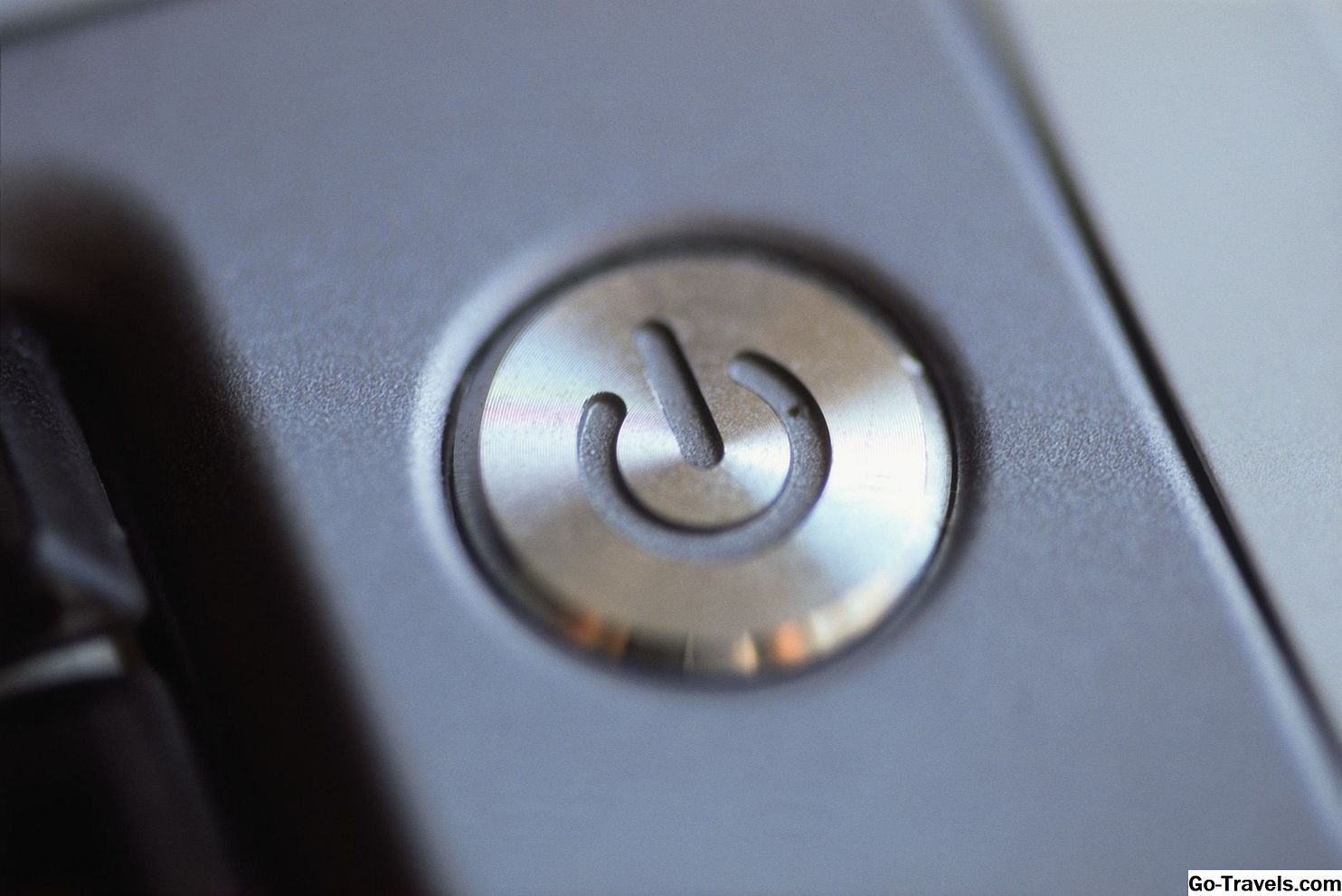In deze handleiding wordt uitgelegd hoe u de KDE Plasma-bureaubladomgeving opnieuw kunt opstarten zonder de hele computer opnieuw op te starten.
Over het algemeen is dit niet iets dat je regelmatig zult moeten doen, maar als je een Linux-distributie uitvoert met het KDE-bureaublad en je computer voor langere tijd aan laat staan, zou je kunnen merken dat de desktop na een paar keer een beetje traag wordt dagen.
Nu zullen veel mensen bijten en de computer opnieuw opstarten, maar als u uw computer als een server van welke aard dan ook gebruikt, is dit misschien niet de gewenste oplossing.
KDE-plasma opnieuw opstarten 4
Het herstarten van de KDE Plasma-desktop is anders, afhankelijk van de versie van de desktop die u gebruikt.
Druk tegelijkertijd op Alt en T om een terminalvenster te openen en voer de volgende opdrachten in:
killall plasma-desktopkstart plasma-desktop De eerste opdracht zal het huidige bureaublad doden. Het tweede commando zal het opnieuw starten. Er zijn een aantal manieren om de Plasma 5-desktop opnieuw op te starten. Open eerst een terminalvenster door tegelijkertijd op Alt en T te drukken. Voer nu de volgende opdrachten in: killall plasmashellkstart plasmashell Het eerste commando zal het huidige bureaublad doden en het tweede commando zal het opnieuw opstarten. De tweede manier om de KDE Plasma 5-desktop opnieuw op te starten, is door de volgende opdrachten uit te voeren: kquitapp5 plasmashellkstart plasmashell Merk op dat u de opdrachten niet in een terminal hoeft uit te voeren en het kan de voorkeur hebben om het volgende te proberen: Druk op Alt en F2 die een vakje moeten openen waarin u een opdracht kunt invoeren. Voer nu deze opdracht in: kquitapp5 plasmashell && kstart plasmashell Dit is verreweg de eenvoudigste manier en mijn voorkeursmethode voor het herstarten van de Plasma-desktop. Met de opdracht killall kun je alle processen die horen bij de naam die je eraan geeft, doden. Wat dit betekent is dat als u 3 instanties van Firefox uitvoert en de volgende opdracht uitvoert, alle actieve exemplaren van Firefox worden gesloten. killall firefox Dit is handig als je de Plasma-desktop probeert te doden, omdat je maar 1 running wilt en de killall-opdracht ervoor zorgt dat niets anders wordt uitgevoerd wanneer je de volgende kstart-opdracht uitvoert. U kunt meer informatie over de opdracht kquitapp5 vinden door het volgende in een terminalvenster uit te voeren: kquitapp5 -h Dit toont de hulp voor de opdracht kquitapp5. De beschrijving in de helpopdracht voor kquitapp5 is als volgt: een applicatie met d-bus gemakkelijk verlaten In essentie is de KDE Plasma-desktop d-bus geactiveerd en daarom kunt u de naam van de applicatie die de Plasma-desktop uitvoert naar kquitapp5 sturen om deze te stoppen. In de bovenstaande voorbeelden is de naam van de toepassing plasmashell. De opdracht kquitapp5 accepteert twee schakelopties: Met de opdracht kstart kunt u toepassingen starten met speciale venstereigenschappen. In ons geval gebruiken we kstart eenvoudig om de plasmashell-toepassing opnieuw te starten. U kunt kstart echter gebruiken om elke toepassing te starten en u kunt verschillende parameters opgeven zodat het venster op een bepaalde manier wordt weergegeven. U kunt bijvoorbeeld het venster op een bepaald bureaublad of op alle bureaubladen weergeven of u kunt de toepassing maximaliseren, het op volledig scherm weergeven, het op andere vensters plaatsen of zelfs onder andere vensters plaatsen. Dus waarom kstart gebruiken en niet alleen de applicatie naam uitvoeren? Door kstart te gebruiken, draait u de plasmadop als een onafhankelijke service en is deze op geen enkele manier gekoppeld aan de terminal. Probeer dit eens. Open een terminal en typ de volgende opdracht: kquitapp5 plasmashell && plasmashell & Het bureaublad stopt en start opnieuw op. Sluit nu het terminalvenster. De desktop zal weer sluiten. Maak je geen zorgen, je kunt het gemakkelijk opnieuw opstarten. Druk eenvoudig op Alt en F2 en voer de volgende opdracht uit: Dit zou niet iets moeten zijn dat u regelmatig moet doen, maar het is de moeite waard om het te weten, vooral als u de KDE-bureaubladomgeving uitvoert op een computer die voor een lange periode is ingeschakeld. KDE-plasma 5 opnieuw starten
Wat er gebeurt als je Killall uitvoert
Wat er gebeurt als je KQuitapp5 uitvoert
Wat er gebeurt als je KStart uitvoert
Samenvatting